V této příručce ti ukážu, jak efektivně využívat různé rámečky a mockupy v programu Canva. Canva je uživatelsky přívětivý designový software, který ti umožňuje vytvářet kreativní grafiku pro sociální média, marketingové materiály nebo osobní projekty. Cílené používání rámečků může tvým designovým projektům dodat profesionální vzhled a pomoci optimalizovat tvé obrázky. Pojďme společně projít jednotlivými kroky!
Nejdůležitější poznatky
- Rámečky mohou strukturovat a zvýraznit obrázky a designy.
- Mockupy ti umožňují zobrazit designy v realistických scénářích.
- Canva nabízí širokou škálu tvarů a efektů, které ti umožní individualizovat tvé designy.
Krok za krokem průvodce
Krok 1: Vytvoření nové stránky
Pro začátek svého designu vytvoř nejprve novou stránku v programu Canva. Jdi na "Vytvořit design" a vyber šablonu nebo vytvoř prázdnou stránku.
Krok 2: Prvky a hledání rámečků
Poté se přepni na "Prvky" v programu Canva. Zde bys měl najít možnost "Rámečky". Můžeš buď rolovat dolů nebo použít vyhledávání a zadej "rámečky" do vyhledávacího pole.
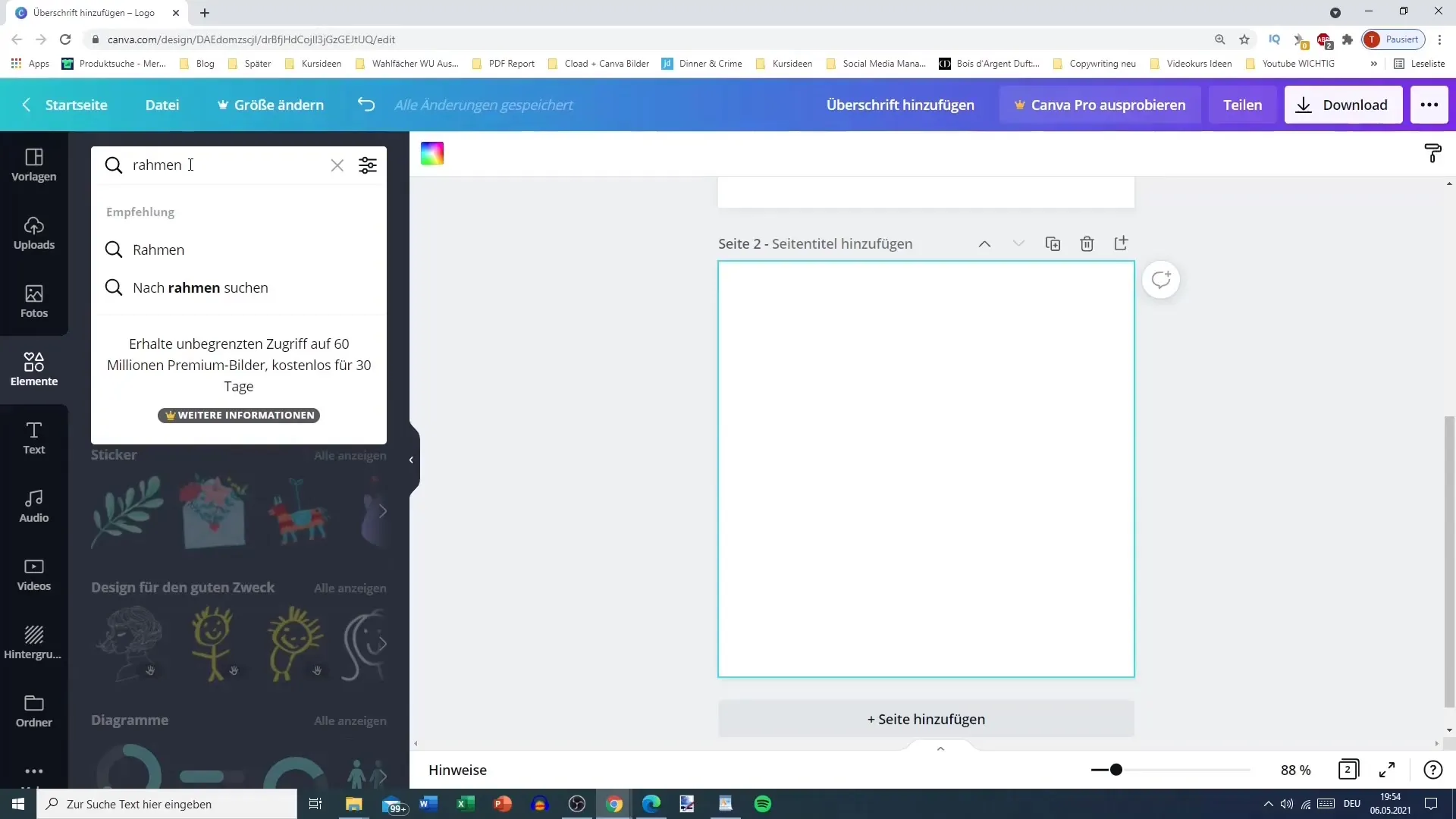
Krok 3: Výběr tvého rámečku
Jakmile uvidíš výběr dostupných rámečků, vyber si ten, který se ti líbí. Zaměř se na různé tvary jako kruhy, hvězdy a roztrhané obrázky. Vyber si jeden rámeček a vlož ho do svého designu.
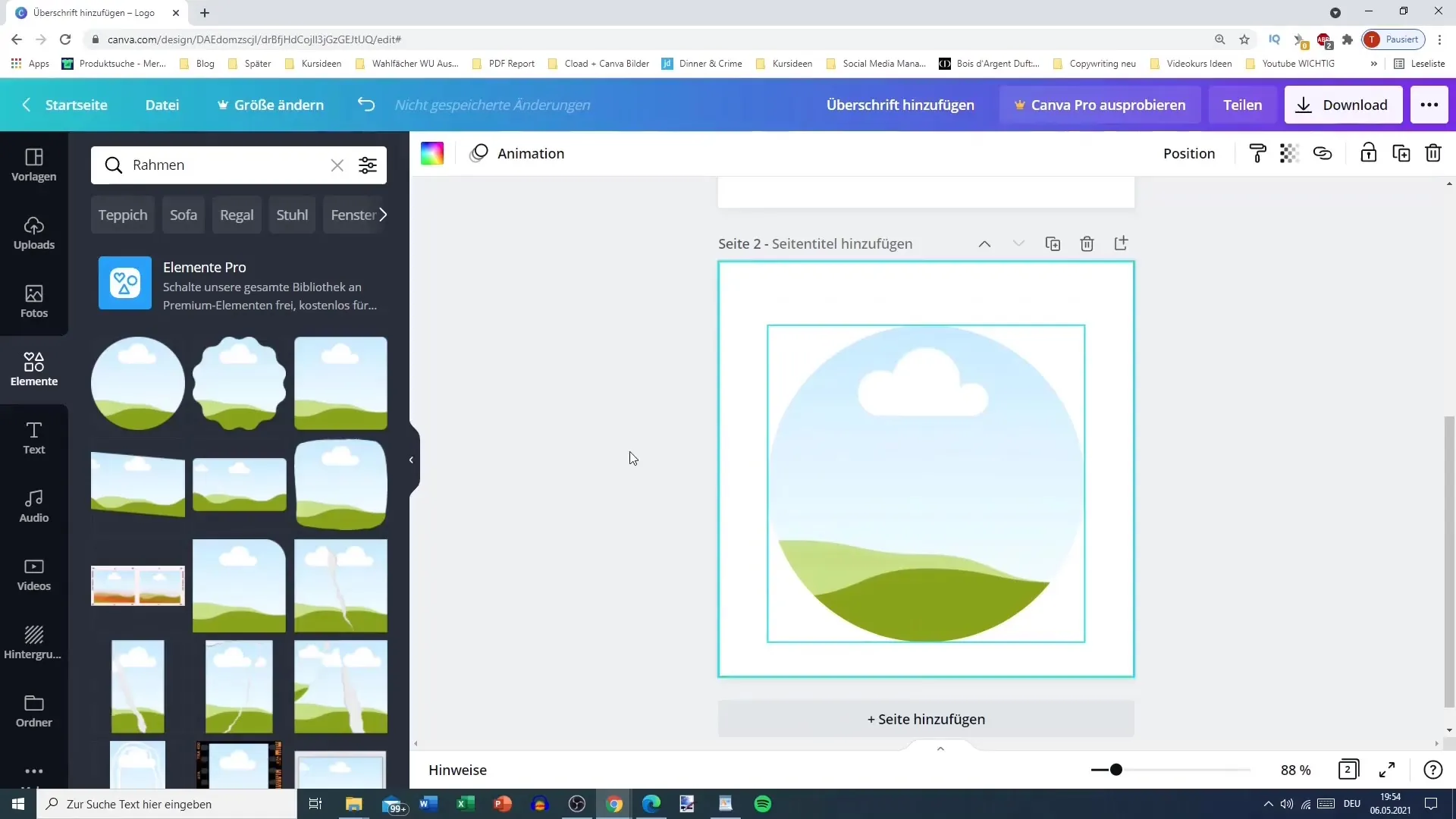
Krok 4: Chytnutí obrázku do rámečku
Nyní je čas vložit tvůj obrázek. Vyber fotografii, kterou chceš zkombinovat s rámečkem. Chytni fotku tahem a pustením do rámečku a uprav ji, aby odpovídala tvému požadavku na výřez.
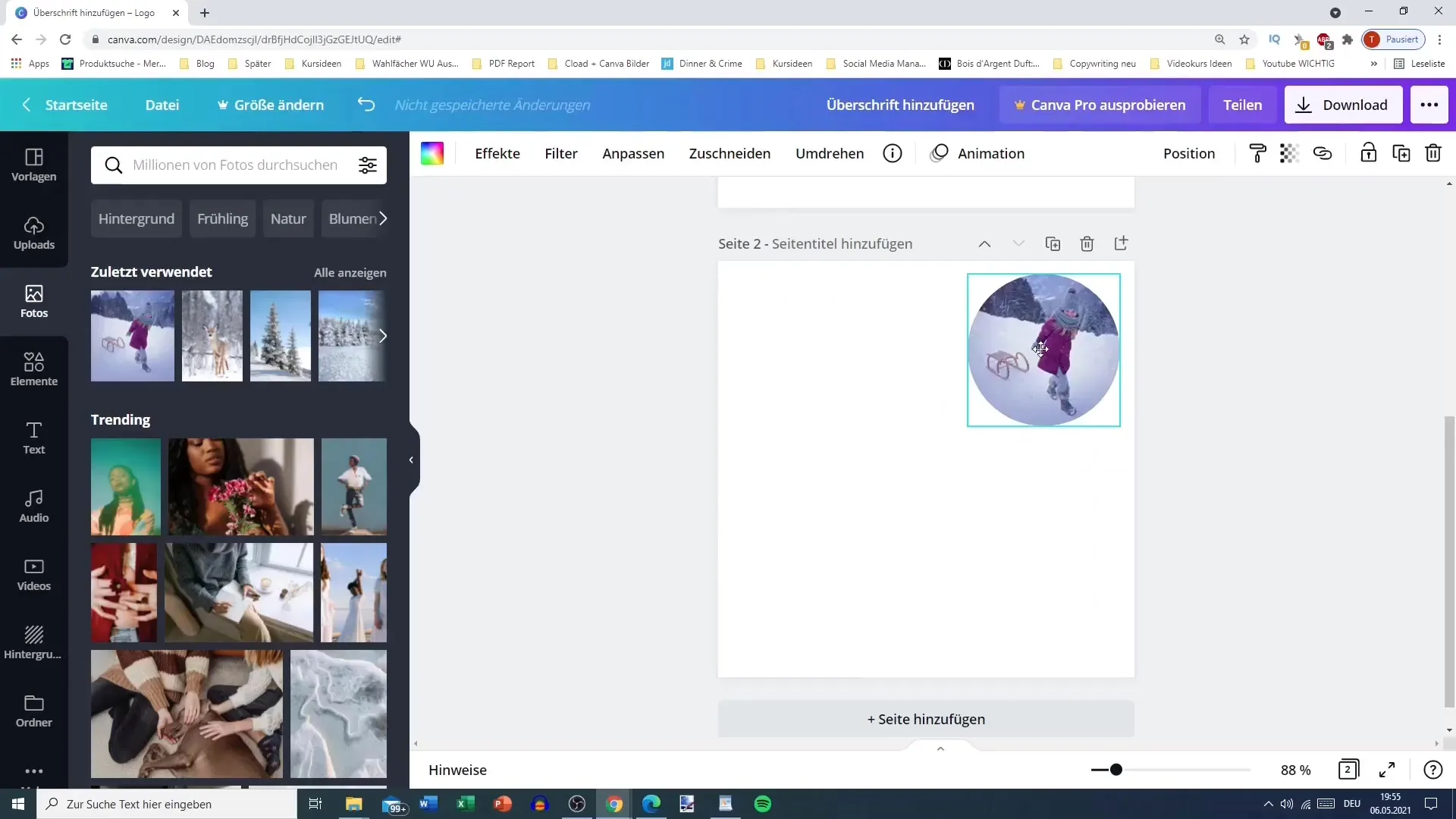
Krok 5: Využití dalších rámečků
V Canvě existuje mnoho rámečků nabízejících různé tvary a designy. Využij je k zvýšení vizuálního zájmu tvé grafiky. Dokonce můžeš použít více rámečků pro různé obrázky, které chceš do svého designu začlenit.
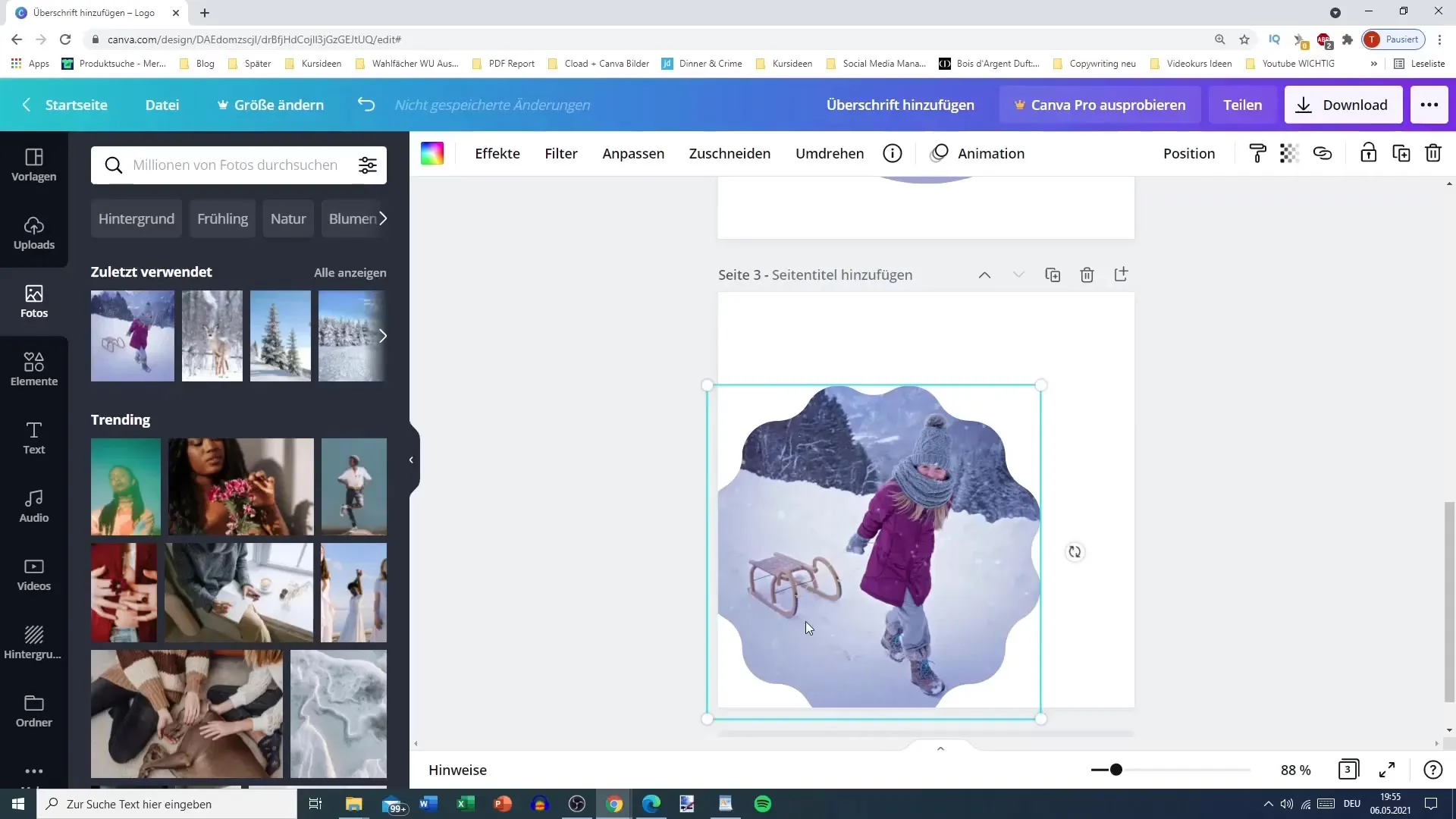
Krok 6: Koláže a kreativní návrhy
Experimentuj s kolážemi. Kombinuj různé obrázky a vybírej rámečky různého designu, abys vytvořil/a kreativní a atraktivní design. Měj na paměti, že barvy a styly by měly k sobě ladit.
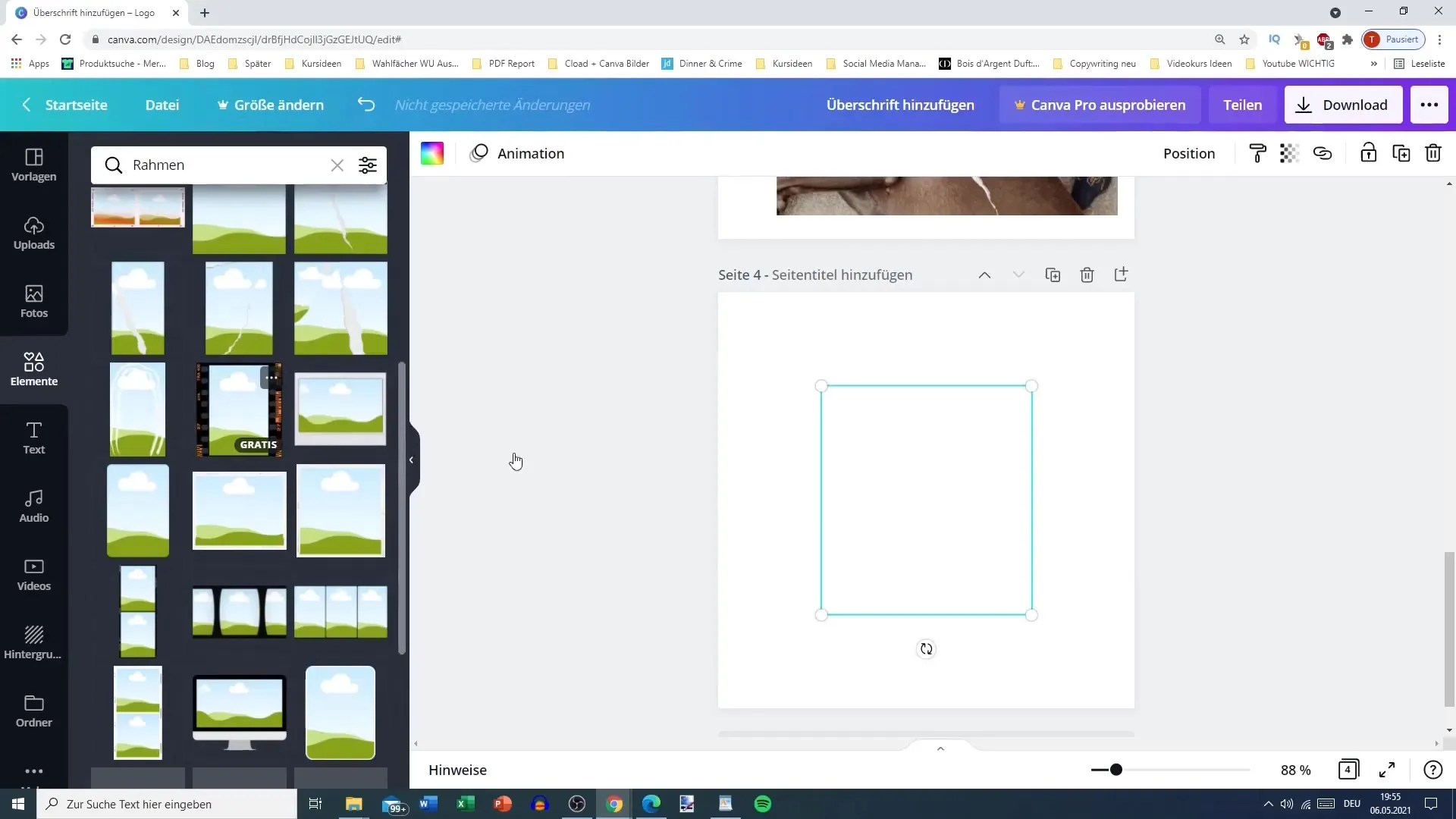
Krok 7: Vytvoření mockupů
Nyní se dostáváme k mockupům. Mockupy ti pomáhají zobrazit tvé designy v realistických kontextech. Nahraj obrázek, který chceš použít pro svůj mockup. Poté přejdi k efektům.
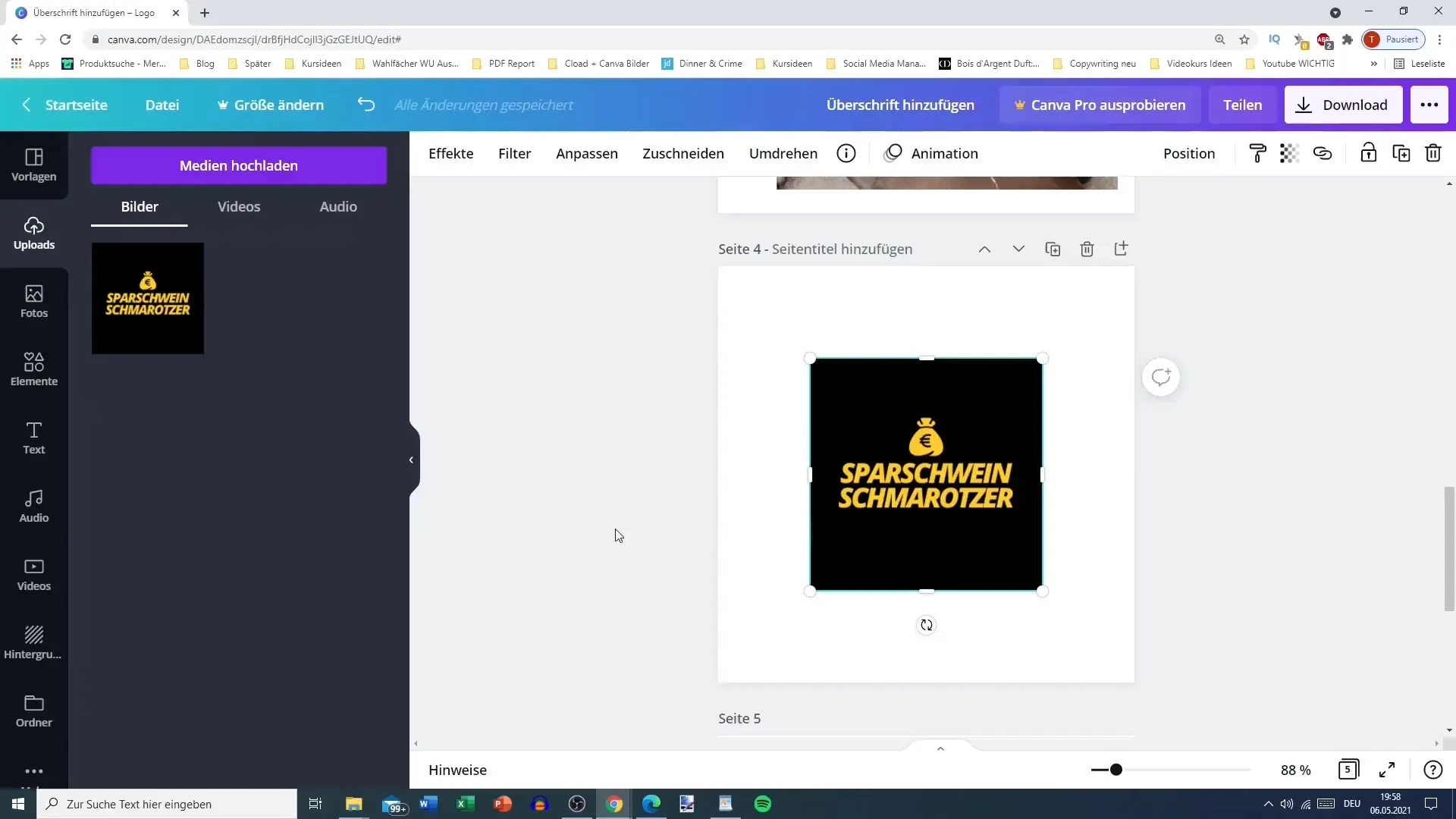
Krok 8: Použití chytrých mockupů
V efektech můžeš zvolit možnost "Chytré mockupy". Tato funkce ti umožňuje automaticky vložit tvůj obrázek do různých mockupů. Vyber si mockup, který ti nejlépe vyhovuje.
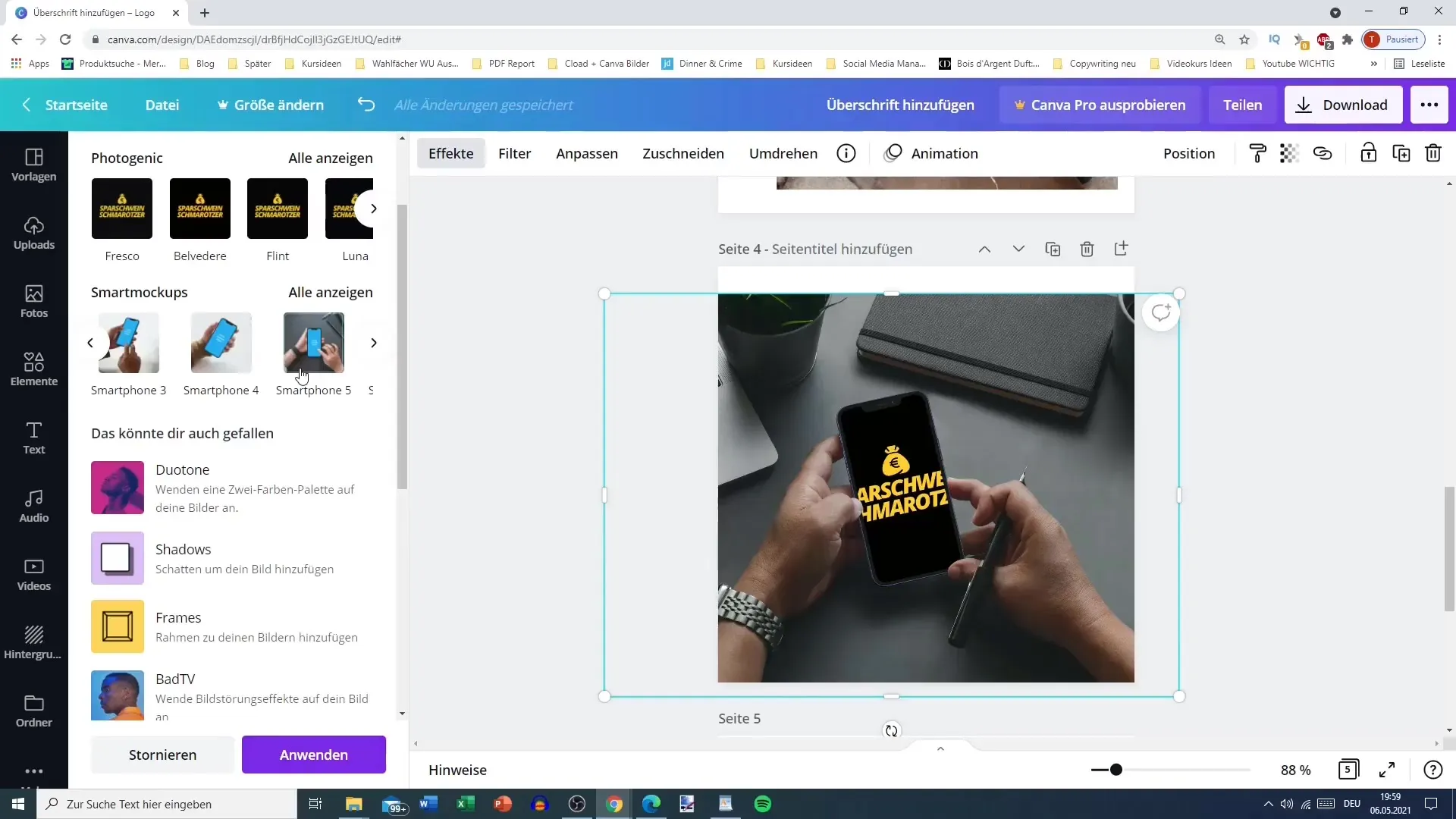
Krok 9: Úpravy a změny velikosti
Po výběru tvého mockupu můžeš provést úpravy. Můžeš buď upravit velikost obrázku, nebo změnit mockup tak, aby lépe odpovídal tvému designu. Tvému kreativnímu procesu tím nejsou žádné meze stanoveny.
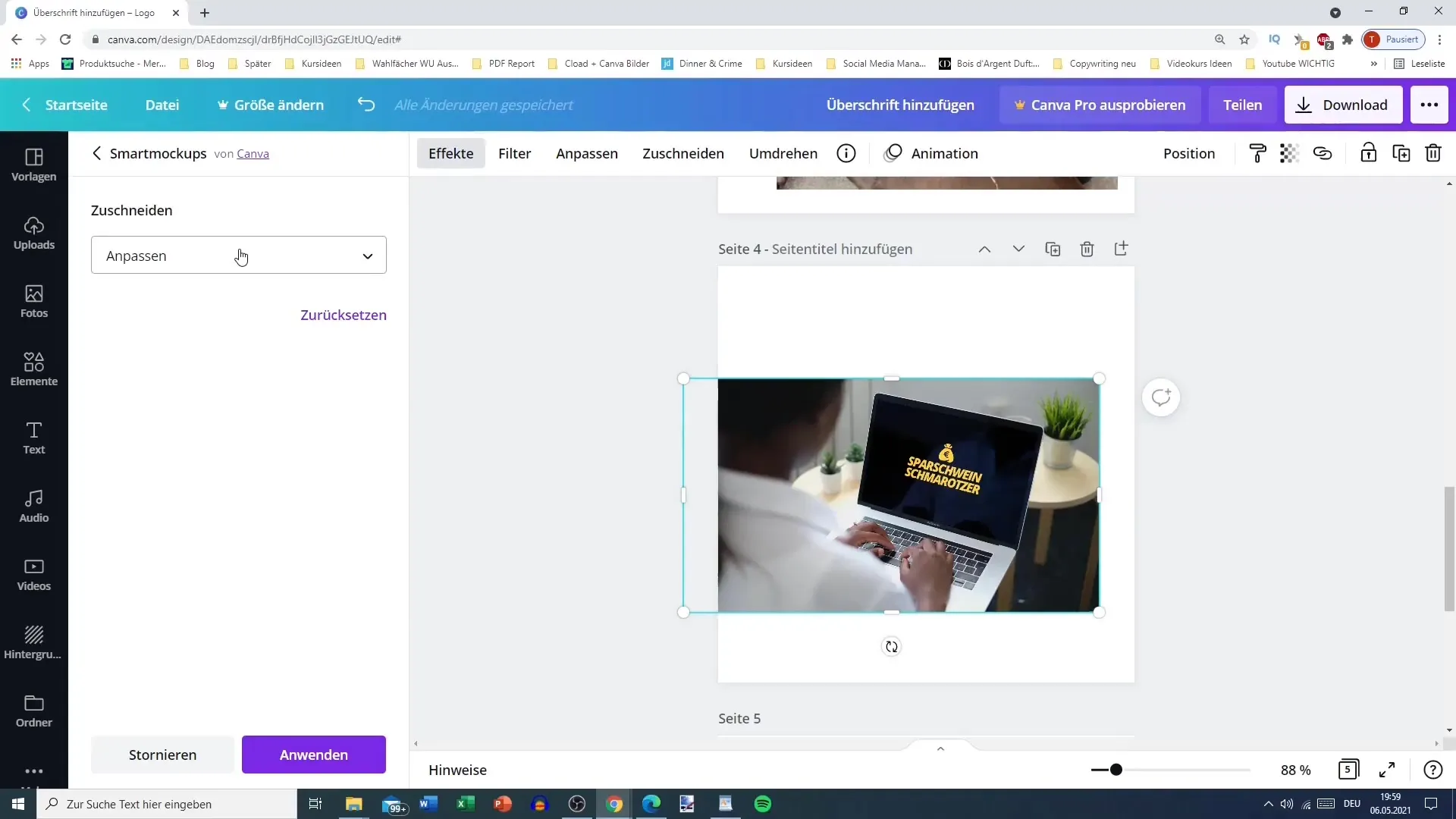
Krok 10: Další možnosti mockupů
Kromě chytrých telefonů můžete vybrat mockupy pro notebooky, trička, hrnky a další. To dělá použití mockupů zvláště všestranným a atraktivním, zejména pokud jde o tvorbu materiálů pro branding.
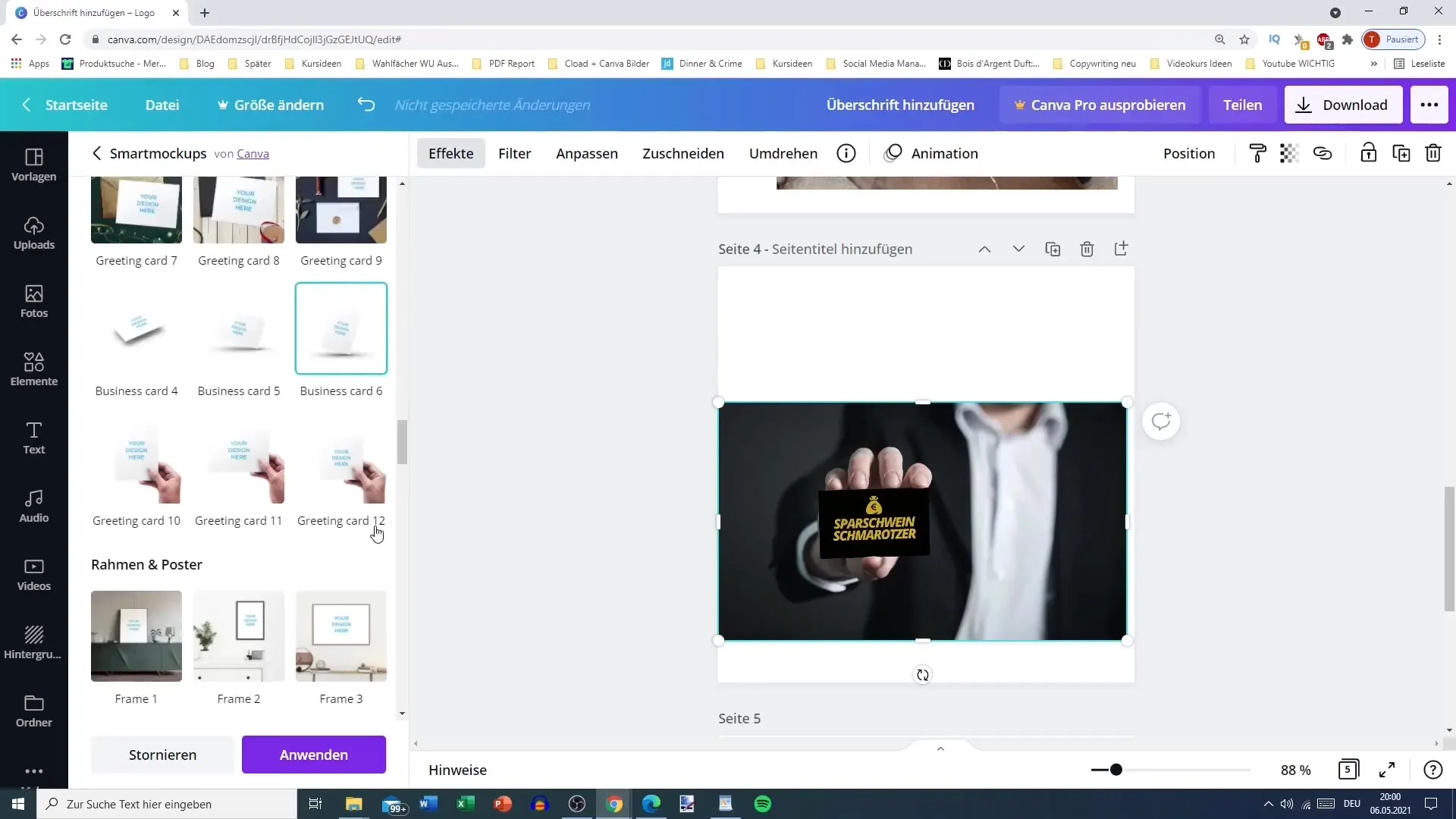
Krok 11: Vytvořte vlastní mockupy
Pokud máte ještě konkrétní požadavky, můžete také vytvářet vlastní mockupy. Jednoduše přetáhněte obrázek do Canvy, vyberte efekty a přidejte stíny nebo jiné stylistické prvky.
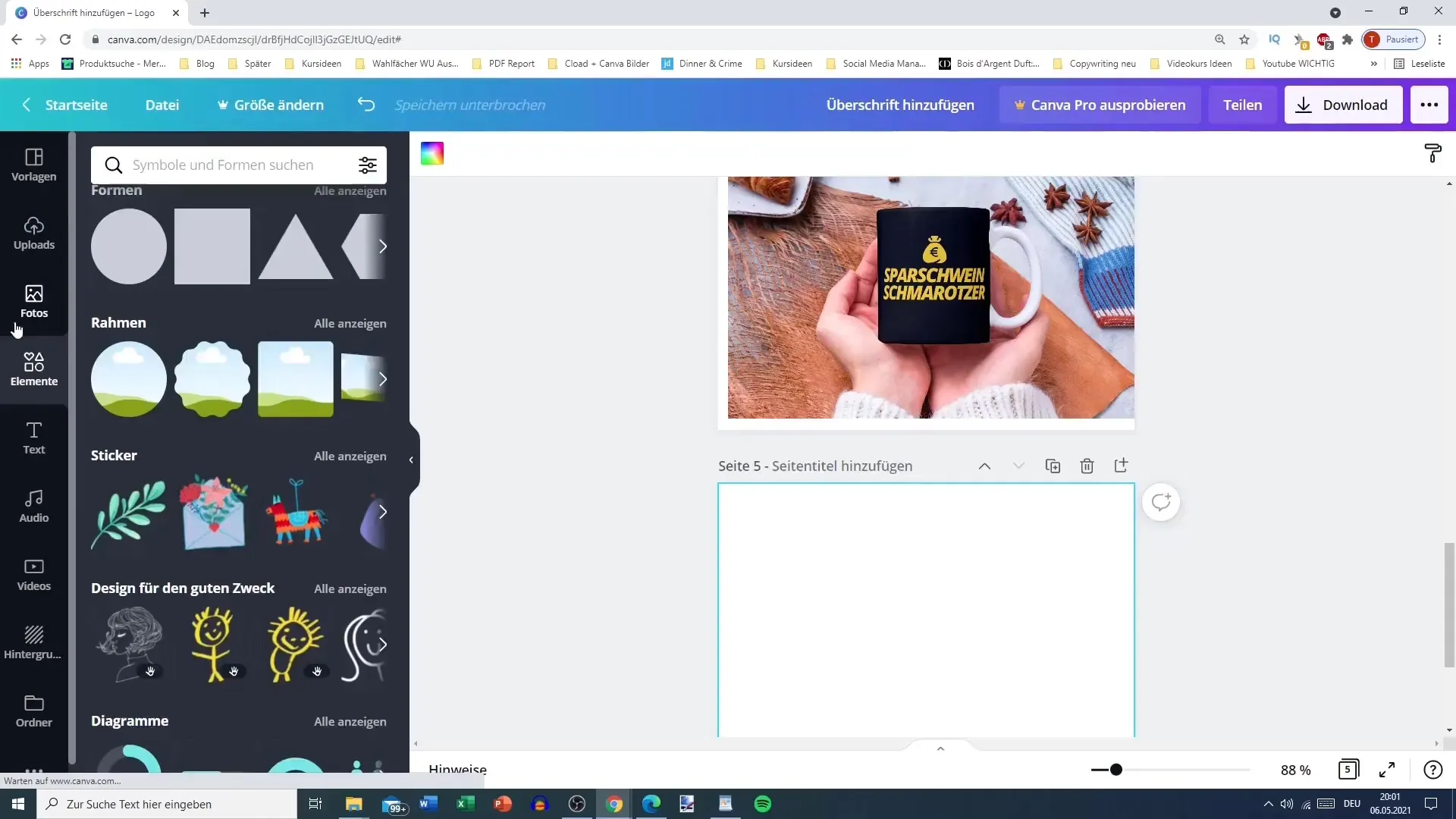
Krok 12: Dokončete celý design
Jakmile jste přizpůsobili všechny prvky a mockupy podle vašeho přání, zkontrolujte celý design. Dbejte na to, aby vše působilo harmonicky a aby barvy a písma ladily dohromady.
Shrnutí
V této nápovědě jste se naučili, jak efektivně používat rámečky a mockupy v Canvě k vytváření atraktivních a kreativních designů. S správnými nástroji a trochou kreativity můžete vytvářet ohromující vizuální obsah vhodný pro různé aplikace.
Často kladené otázky
Jak najdu rámečky v Canvě?Rámečky najdete v sekci „Prvky“ a můžete buď posouvat dolů nebo použít funkci vyhledávání.
Mohu vložit své vlastní obrázky do mockupů?Ano, můžete nahrát své obrázky a vložit je do mockupů.
Jaké mockupy jsou dostupné v Canvě?V Canvě je k dispozici řada mockupů, včetně těch pro chytré telefony, notebooky, hrnky a trička.


